Töövoo kinnitusetappide konfigureerimine
Oluline
Inimressursse kasutavad kliendid, selles artiklis märgitud funktsioonid on praegu saadaval nii eraldi kui ühendatud Dynamics 365 Human Resources finantside infrastruktuurides. Seni, kuni teeme värskendus, võib keskkonnas liikumine olla nimetatust erinev. Kui peate leidma kindla lehe, saate kasutada otsingut.
See artikkel selgitab, kuidas konfigureerida kinnitussammide atribuute.
Kinnitussamm töövooredaktoris konfigureerimiseks paremklõpsake kinnitussammidel ja seejärel klõpsake valikul Atribuudid , et avada lehekülg Atribuudid. Seejärel kasutage järgmisi protseduure, et konfigureerida kinnitamisetapi atribuudid.
Sammule nime andmine
Sisestage kinnitusetapile nimi järgmisi juhiseid järgides.
- Klõpsake vasakul paanil valikut Põhisätted.
- Sisestage väljale Nimi kinnitussamm kordumatu nimi.
Sisestage teemarida ja juhendid
Sisestage teemarida ja juhendid kasutajatele, kes on määratud kinnitusetapile. Näiteks kui konfigureerite ostutaotluste kinnitussamme, näeb sammule määratud kasutaja teemarida ja juhendeid ostutaotluste lehel. Teemarida kuvatakse lehe teateribal. Kasutaja saab seejärel juhiste nägemiseks klõpsata teateribal. Teemarea ja juhiste sisestamiseks järgige neid etappe.
Klõpsake vasakul paanil valikut Põhisätted.
Väljale Tööüksuse teema sisestage teemarida.
Teemarea isikupärastamiseks saate sisestada kohatäitjad. Kohatäitjad asendatakse teemarea kasutajatele kuvamisel sobivate andmetega. Kohatäitja sisestamiseks järgige neid etappe.
- Tekstiboksis klõpsake seal, kuhu kohatäitja peaks ilmuma.
- Klõpsake nuppu Sisesta kohatäide.
- Ilmuvas loendis valige sisestamiseks kohatäitja.
- Klõpsake nuppu Sisesta.
Teemarea tõlgete lisamiseks järgige neid etappe.
- Klõpsake tõlked.
- Kuvataval leheküljel klõpsake käsku Lisa.
- Ilmuvas loendis valige see keel, milles teksti sisestate.
- Sisestage tekst väljale Tõlgitud tekst.
- Teksti isikupärastamiseks saate sisestada kohatäitjad, nagu on kirjeldatud etapis 3.
- Klõpsake valikut Sule.
Sisestage juhised väljale Tööüksuse juhised.
Juhiste isikupärastamiseks saate sisestada kohatäitjad. Kohatäitjad asendatakse juhiste kasutajatele kuvamisel sobivate andmetega. Kohatäitja sisestamiseks järgige neid etappe.
- Tekstiboksis klõpsake seal, kuhu kohatäitja peaks ilmuma.
- Klõpsake nuppu Sisesta kohatäide.
- Ilmuvas loendis valige sisestamiseks kohatäitja.
- Klõpsake nuppu Sisesta.
Juhiste tõlgete lisamiseks järgige neid etappe.
- Klõpsake tõlked.
- Kuvataval leheküljel klõpsake käsku Lisa.
- Ilmuvas loendis valige see keel, milles teksti sisestate.
- Sisestage tekst väljale Tõlgitud tekst.
- Teksti isikupärastamiseks saate sisestada kohatäitjad, nagu on kirjeldatud etapis 6.
- Klõpsake valikut Sule.
Määrake kinnitussamm
Järgige neid etappe, et määrata, kellele kinnitusetapp tuleb määrata.
Vasakul paanil klõpsake käsku Määrang.
Vahekaardil Määrangu tüüp valige üks järgmise tabeli valikutest ja järgige seejärel selle suvandi lisasamme, enne kui minna 3. sammu juurde.
Suvand Kasutajad, kellele kinnitamisetapp on määratud Täiendavad etapid Osaleja Kasutajad, kes on määratud teatud grupile või rollile - Kui olete valinud suvandi Osaleja vahekaardil Rollipõhine loendis Osaleja tüüp, valige grupi või rolli tüüp, millele etapp määrata.
- Loendis Osaleja valige grupp või roll, millele etapp määrata.
Hierarhia Kasutaja spetsiifilises organisatsioonilises hierarhias - Kui olete valinud suvandi Hierarhia vahekaardil Hierarhia valik loendis Hierarhia tüüp, valige hierarhia tüüp, millele etapp määrata.
- Süsteem peab hierarhiast tooma kasutajanimede vahemiku. Need nimed tähistavad kasutajaid, kellele etappi saab määrata. Järgige neid samme süsteemi toodava kasutajanimede vahemiku algus- ja lõpp-punkti määramiseks:
- Alguspunkti määramiseks valige isik loendist Alguspunkt.
- Lõpp-punkti määramiseks klõpsake valikut Lisa tingimus. Seejärel sisestage tingimus, mis määrab, kus hierarhias lõpetab süsteem nimede toomise.
- Vahekaardil Hierarhiasuvandid määrake, millistele kasutajatele vahemikus tuleb etapp määrata.
- Määra kõigile leitud kasutajatele – toiming on määratud kõigile vahemiku kasutajatele.
- Määra ainult viimasele toodud kasutajale – etapp määratakse ainult vahemiku viimasele kasutajale.
- Välista järgmise tingimusega kasutajad – etapp ei ole määratud teatud tingimusele määratud kasutajatele vahemikus. Tingimuse määramiseks klõpsake valikut Lisa tingimus.
Töövoo kasutaja Kasutajad praeguses töövoos - Kui olete valinud suvandi Töövoo kasutaja vahekaardil Töövoo kasutaja loendis Töövoo kasutaja valige kasutaja, kes osaleb töövoos.
Kasutaja Kindlad kasutajad - Kui olete valinud suvandi Kasutaja, klõpsake vahekaarti Kasutaja.
- Loend Saadaolevad kasutajad hõlmab süsteemi kõiki kasutajaid. Valige kasutajad, kellele etapp määrata, ja liigutage need kasutajad seejärel loendisse Valitud kasutajad.
Määrake vahekaardi Ajalimiit väljal Kestus , kui palju peab kasutaja kinnitussammide dokumentidega reageerima või nendele vastama. Tehke üks järgmistest valikutest:
- Tunnid – sisestage tundide arv, mille jooksul kasutaja peab vastama. Seejärel valige kalender, mida teie organisatsioon kasutab, ja sisestage organisatsiooni töönädala kohta teave.
- Päevad – sisestage päevade arv, mille jooksul kasutaja peab vastama. Seejärel valige kalender, mida teie organisatsioon kasutab, ja sisestage organisatsiooni töönädala kohta teave.
- Nädalad – sisestage nädalate arv, mille jooksul kasutaja peab vastama.
- Kuud – valige päev ja nädal, mille järgi kasutaja peab vastama. Näiteks võite soovida kasutajalt vastust saada kuu kolmanda nädala reedeks.
- Aastad – valige päev, nädal ja kuu, mille järgi kasutaja peab vastama. Näiteks võite soovida kasutajalt vastust detsembri kolmanda nädala reedeks.
Kui kasutaja ei reageeri dokumendile määratud aja jooksul, siis on dokument hilinenud.. Tähtaja ületanud dokumenti laiendatakse, võttes aluseks valikud, mida valite lehe laiendusalas .
Kui määrate kinnitussamme mitmele kasutajale või kasutajagrupile, valige vahekaardil Lõpetamispoliitika üks järgmistest suvanditest:
Üksik kinnitaja – dokumendile rakendatud toimingu määrab esimene isik, kes vastab. Näiteks Sam on edastanud kuluaruande summale 15 000 USA dollarit. Kuluaruanne on praegu määratud Suele, Jole ja Billile. Kui Sue on esimene isik, kes dokumendile vastab, rakendatakse Sue võetud tegevust dokumendile. Kui Sue lükkab dokumendi tagasi, lükatakse dokument tagasi ja saadetakse uuesti Samile. Kui Sue kinnitab dokumendi, saadetakse see Annile kinnitamiseks.
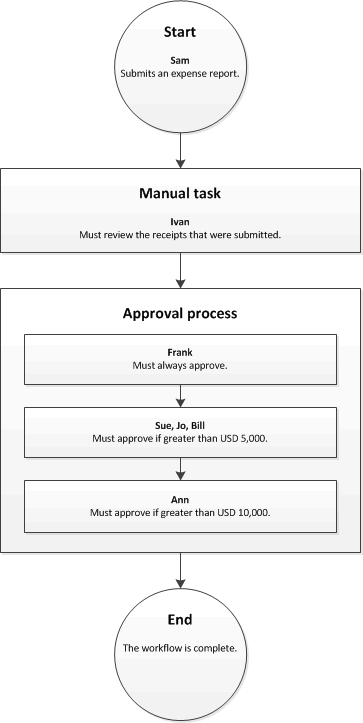
Enamik kinnitajaid – dokumendile rakendatav tegevus määratakse siis, kui enamik kinnitajaid vastab. Näiteks Sam on edastanud kuluaruande summale 15 000 USA dollarit. Kuluaruanne on praegu määratud Suele, Jole ja Billile. Kui Sue ja Jo kinnitavad dokumendi esimesena, siis rakendatakse nende võetud meetmeid dokumendil.
- Kui Sue kinnitab dokumendi, kuid Jo lükkab selle tagasi, lükatakse dokument tagasi ja saadetakse tagasi Samile.
- Kui Sue ja Jo mõlemad kinnitavad dokumendi, saadetakse see Annile kinnitamiseks.
Kinnitajate protsent – dokumendile rakendatav tegevus määratletakse siis, kui teatud protsent kinnitajaid vastab. Näiteks Sam on edastanud kuluaruande summale 15 000 USA dollarit. Kuluaruanne on praegu määratud Sue’le, Jole ja Billile ning te sisestasite protsendiks 50 . Kui Sue ja Jo kinnitavad dokumendi esimesena, siis rakendatakse nende tehtud toiming dokumendile, kuna nad täidavad kinnitajate 50-protsendilist nõuet.
- Kui Sue kinnitab dokumendi, kuid Jo lükkab selle tagasi, lükatakse dokument tagasi ja saadetakse tagasi Samile.
- Kui Sue ja Jo mõlemad kinnitavad dokumendi, saadetakse see Annile kinnitamiseks.
Kõik kinnitajad – kõik kinnitajad peavad dokumendi kinnitama. Vastasel juhul ei saa töövoog jätkuda. Näiteks Sam on edastanud kuluaruande summale 15 000 USA dollarit. Kuluaruanne on praegu määratud Suele, Jole ja Billile. Kui Sue ja Jo kinnitavad dokumendi, kuid Bill lükkab selle tagasi, lükatakse dokument tagasi ja saadetakse tagasi Samile. Kui Sue, Jo ja Bill kõik kinnitavad dokumendi, saadetakse see Annile kinnitamiseks.
Määrake, millal on kinnitamisetapp vajalik
Saate määrata, millal kinnitamisetapp on vajalik. Kinnitamisetapp võib alati olla vajalik või see võib olla vajalik ainult juhul, kui teatud tingimused on täidetud.
Kinnitamisetapp on alati vajalik
Järgige neid etappe, kui kinnitusetapp on alati vajalik.
- Klõpsake vasakul paanil nuppu Tingimus.
- Valige suvand Käivita see etapp alati.
Kinnitussamm on vajalik teatud tingimustes
Teie konfigureeritav kinnitusetapp on vajalik ainult teatud tingimustel. Näiteks kui konfigureerite kinnitusetappi ostutaotluse töövoole, võite soovida, et kinnitusetapp esineb ainult siis, kui ostutaotluse summa on rohkem kui 10 000 USA dollarit. Järgige neid etappe, et määrata, millal kinnitamisetapp on vajalik.
Klõpsake vasakul paanil nuppu Tingimus.
Valige suvand Käivita see etapp ainult siis, kui järgmine tingimus on täidetud .
Sisestage tingimus.
Sisestage täiendavad vajalikud tingimused.
Kinnitamaks, et teie sisestatud tingimused on õigesti konfigureeritud, järgige neid etappe.
- Klõpsake nuppu Testi.
- Valige kirje tingimuse kinnitamise alal töövoo tingimuse leheküljelt.
- Klõpsake nuppu Testi. Süsteem hindab kirjet otsustamaks, kas see vastab teie määratud tingimustele.
- Atribuutide lehele naasmiseksklõpsake nuppu OK või Tühista.
Määrake, mis juhtub, kui dokument on hilinenud
Kui kasutaja ei reageeri dokumendile määratud aja jooksul, siis on dokument hilinenud. Hilinenud dokumenti saab laiendada või automaatselt kinnitamiseks teisele kasutajale määrata. Järgige neid etappe dokumendi laiendamiseks, kui see on hilinenud.
Klõpsake vasakul paanil laiendust .
Valige märkeruut Kasuta laiendustee märkeruutu laiendustee loomiseks. Süsteem määrab dokumendi automaatselt laiendamistee nimekirjas olevatele kasutajatele. Näiteks tähistab järgmine tabel laiendusteed.
Seeria Laiendustee 1 Määra isikule: Donna 2 Määra isikule: Erin 3 Lõpptegevus: lükka tagasi Sellise näite korral määrab süsteem hilinenud dokumendi Donnale. Kui Donna ei vasta määratud aja jooksul, siis määrab süsteem dokumendi Erinile. Kui Erin ei vasta määratud aja jooksul, siis lükkab süsteem dokumendi tagasi.
Kasutaja lisamiseks laiendusteele klõpsake käsku Lisa laiendus. Vahekaardil Määrangu tüüp valige üks järgmise tabeli valikutest ja järgige seejärel selle suvandi lisasamme, enne kui minna 4. sammu juurde.
Suvand Kasutajad, kellele dokument on laiendatud Täiendavad etapid Hierarhia Kasutaja spetsiifilises organisatsioonilises hierarhias - Kui olete valinud suvandi Hierarhia vahekaardil Hierarhia valik loendis Hierarhia tüüp, valige hierarhia tüüp, millele dokument laiendada.
- Süsteem peab hierarhiast tooma kasutajanimede vahemiku. Need nimed tähistavad kasutajaid, kellele dokumenti saab laiendada. Järgige neid samme süsteemi toodava kasutajanimede vahemiku algus- ja lõpp-punkti määramiseks:
- Alguspunkti määramiseks valige isik loendist Alguspunkt.
- Lõpp-punkti määramiseks klõpsake valikut Lisa tingimus. Seejärel sisestage tingimus, mis määrab, kus hierarhias lõpetab süsteem nimede toomise.
- Vahekaardil Hierarhiasuvandid määrake, millistele kasutajatele vahemikus tuleb dokument määrata.
- Määra kõigile leitud kasutajatele – dokumenti laiendatakse kõigile vahemiku kasutajatele.
- Määra ainult viimasele toodud kasutajale – dokumenti laiendatakse ainult vahemiku viimasele kasutajale.
- Välista kasutajatelt järgmise tingimusega – dokumenti ei laiendata kasutajatele vahemikus, kes vastavad kindlale tingimusele. Tingimuse määramiseks klõpsake valikut Lisa tingimus.
Töövoo kasutaja Kasutajad praeguses töövoos - Kui olete valinud suvandi Töövoo kasutaja vahekaardil Töövoo kasutaja loendis Töövoo kasutaja valige kasutaja, kes osaleb töövoos.
Kasutaja Kindlad kasutajad - Kui olete valinud suvandi Kasutaja, klõpsake vahekaarti Kasutaja.
- Loend Saadaolevad kasutajad hõlmab kõiki kasutajaid. Valige kasutajad, kellele dokumenti laiendada ja liigutage need kasutajad seejärel loendisse Valitud kasutajad.
Määrake vahekaardi Ajalimiit väljal Kestus , kui palju on kasutajal aega dokumentidega võtmiseks või neile vastamiseks. Tehke üks järgmistest valikutest:
- Tunnid – sisestage tundide arv, mille jooksul kasutaja peab vastama. Seejärel valige kalender, mida teie organisatsioon kasutab, ja sisestage organisatsiooni töönädala kohta teave.
- Päevad – sisestage päevade arv, mille jooksul kasutaja peab vastama. Seejärel valige kalender, mida teie organisatsioon kasutab, ja sisestage organisatsiooni töönädala kohta teave.
- Nädalad – sisestage nädalate arv, mille jooksul kasutaja peab vastama.
- Kuud – valige päev ja nädal, mille järgi kasutaja peab vastama. Näiteks võite soovida kasutajalt vastust saada kuu kolmanda nädala reedeks.
- Aastad – valige päev, nädal ja kuu, mille järgi kasutaja peab vastama. Näiteks võite soovida kasutajalt vastust detsembri kolmanda nädala reedeks.
Korrake etappe 3 kuni 4 iga kasutaja puhul, kes tuleb laiendusteele lisada. Saate muuta kasutajate järjekorda.
Kui kasutajad laiendusteel ei reageeri määratud aja jooksul, siis reageerib süsteem dokumendile automaatselt. Süsteemi tegevuse määramiseks valige tegevusrida ja seejärel valige vahekaardil Tegevuse lõpp tegevus.